Als uw pc of laptop geen sticker heeft met de modelinformatie, kunt u deze informatie op verschillende manieren zelf achterhalen in het Windows 10-systeem.
Wat heb je nodig om het modelnummer van je pc of laptop te controleren in Windows 10
Op het Windows 10 besturingssysteem is het mogelijk om het modelnummer van uw pc of laptop te achterhalen. Het modelnummer kan in veel gevallen nuttig zijn. Wanneer u bijvoorbeeld onderdelen zoals uw RAM, harde schijf, monitor of voeding wilt upgraden, kan het modelnummer het gemakkelijker maken om een compatibel apparaat te vinden.
Als u een probleem met uw pc of laptop moet oplossen, moet u contact opnemen met de technische ondersteuning. Ook daar kunt u dit nummer nodig hebben. Het kan ook van pas komen om het apparaat goed op te bergen.
Terwijl veel fabrikanten een sticker plakken en hulpmiddelen geven om deze informatie op laptops en desktops te vinden, biedt Windows 10 ook ten minste drie opties om het modelnummer en serienummer (servicetag) te achterhalen met behulp van systeeminformatie, PowerShell en de opdrachtprompt.
Dus, hier is hoe u het modelnummer van uw pc of laptop in Windows 10 op verschillende manieren kunt controleren.
Hoe het modelnummer van pc of laptop in Windows 10 te controleren met behulp van systeeminformatie
Als u het modelnummer van uw pc of laptop in Windows 10 wilt controleren met behulp van systeeminformatie, moet u deze stappen volgen:
- Open eerst het menu Start en voer in het zoekveld “systeeminformatie” in.
- Open dan de “Systeem Informatie” app.
- Ga daar naar de titel “Systeemmodel”.
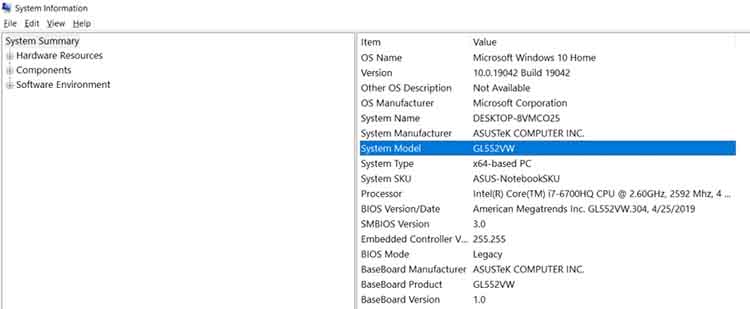
- Dit zal het modelnummer van uw PC zijn.
Zodra u deze stappen hebt voltooid, weet u precies het modelnummer van uw PC of laptop.
Hoe pc- of laptopmodelnummer in Windows 10 te controleren met PowerShell
Als u het modelnummer van uw pc of laptop in Windows 10 wilt controleren met PowerShell, moet u deze stappen volgen:
- Open eerst het Start menu en typ “powershell” in het zoekveld.
- Open daarna de “Windows PowerShell” app.
- Type nu het volgende commando en druk op Enter.
- Get-CimInstance -ClassName Win32_ComputerSystem
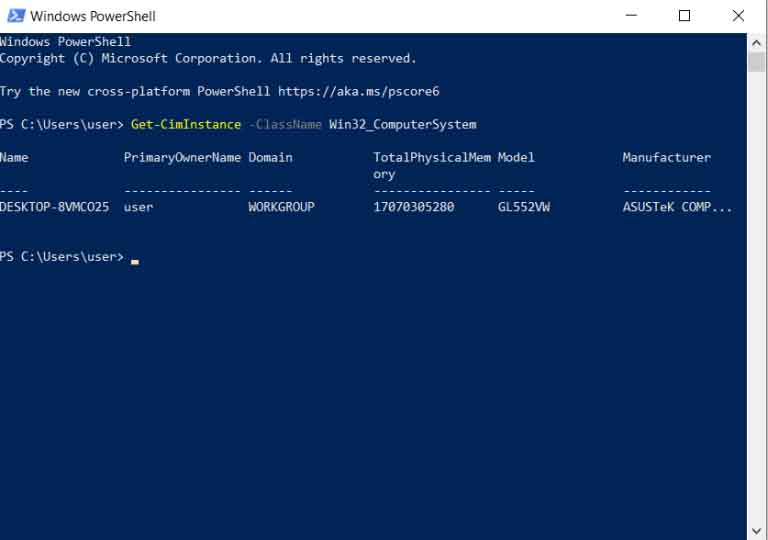
Type het volgende commando om het model en serienummer te controleren en druk op Enter:
- Get-CimInstance -ClassName Win32_bios
Hoe pc- of laptopmodelnummer in Windows 10 te controleren met behulp van een opdrachtprompt
Als u het modelnummer van pc of laptop in Windows 10 wilt controleren met behulp van een opdrachtprompt, moet u deze stappen volgen:
- Druk op de “Win + R” toetscombinatie.
- Voer dan “cmd” in en druk op Enter of klik op “OK”.
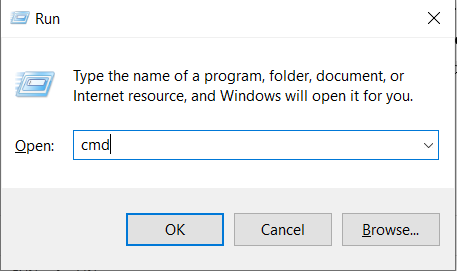
- De opdrachtprompt verschijnt.
- Typ het volgende commando en druk op Enter om het model en serienummer van uw PC of laptop te zien:
- wmic csproduct get name, identifiernumber
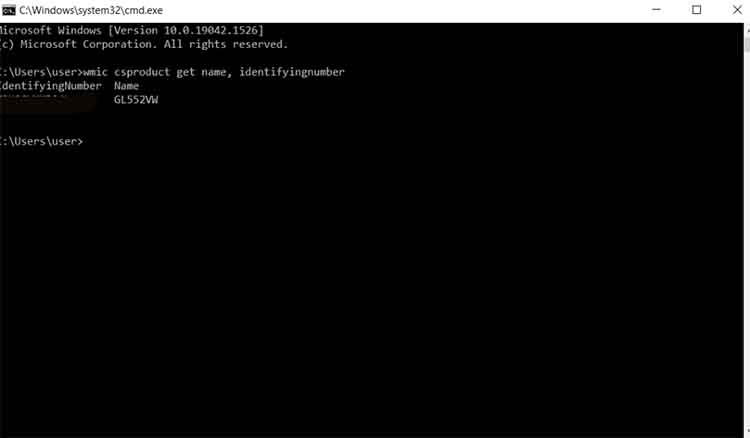
Nadat u deze stappen hebt uitgevoerd, geven de opdrachten het modelnummer en het serienummer van uw Windows 10-pc, laptop of tablet weer.
Welke programma’s zijn beschikbaar om de configuratie van de PC of laptop te verkrijgen
Er is een groot aantal programma’s ontwikkeld voor eigenaars van op Windows gebaseerde systeemeenheden en laptops. Ze zijn niet alleen nuttig voor het verkrijgen van uitgebreide informatie over de laptop en de onderdelen ervan, maar ook voor verdere diagnose.
AIDA64
AIDA 64 geeft volledige informatie over uw PC-machine en haar componenten, inclusief de modelnaam. Op dit moment is het hulpprogramma betaald, maar er is een gratis proefperiode van 30 dagen. Bovendien is er een draagbare versie die geen installatie vereist.
De functies van AIDA64 zijn niet beperkt tot de demomodus, zodat u er de informatie van uw PC of laptop mee kunt controleren. Hoe het te doen:
- Download de laatste versie van AIDA64 hier.
- Installeer het programma en voer het uit.
- Ga naar de sectie “Samenvatting” via de linker navigatiebalk.
- In de secties “PC” en “System Board” vindt u uitgebreide informatie over uw PC of laptop model.
HWMonitor
Eenvoudig en handig programma voor het verkrijgen van gegevens over uw laptop of PC (model, fabrikant, accessoires). Bovendien kunt u met het hulpprogramma HWMonitor de temperatuur, het voltage en andere parameters controleren.
Alle nuttige kenmerken van de laptop of PC zijn beschikbaar in het hoofdvenster van de app.
Wat is de makkelijkste manier om het modelnummer van een laptop te controleren
De meest beproefde methode is te kijken naar de informatie in de documentatie die bij de aankoop van een laptop wordt meegeleverd. De praktijk wijst uit dat de gebruikershandleiding na verloop van tijd zeer vaak verloren gaat. Als u echter nog steeds de verpakking van het gadget heeft, vindt u daarin gegarandeerd gegevens over het model.
U kunt ook kijken naar de stickers die door de ontwikkelaar zijn aangebracht. Meestal zitten ze op de achterkant van het toestel. Ze bevatten alle informatie over het apparaat, waaronder de fabrikant, de serie en het model. Dit is echter niet het enige type etikettering voor laptops. Als de stickers om een of andere reden zijn uitgewist of als de informatie erop onleesbaar is, hoef je je niet slecht te voelen. Probeer de modelnaam te vinden op de batterij van de laptop.
Om dit te doen moet u de batterij verwijderen door de speciale vergrendelingen te ontgrendelen die zich aan de randen van de batterij bevinden. Er kunnen twee van dergelijke vergrendelingen zijn. Als u geen vergrendelingen ziet, betekent dit dat de batterij verborgen is onder het klepje. U moet het volledig losschroeven met een schroevendraaier en het verwijderen. Trek daarna de batterij eruit en draai hem om. Op de achterkant staat de fabrikant vermeld, evenals de serie en het model.










